မာတိကာ
ကျွန်ုပ်တို့အားလုံး စာလုံးပေါင်းနှင့် သဒ္ဒါ အမှားများ ပြုလုပ်ကြသည်။ လှည့်ကွက်က အချိန်မနှောင်းမီ သူတို့ကို ကောက်ယူခြင်းဖြစ်သည်။ မင်းဘယ်လိုလုပ်တာလဲ။ သင့်အလုပ်ကို သင်မပို့မီ သို့မဟုတ် မထုတ်ဝေမီ အခြားသူတစ်ဦးဦးအား စစ်ဆေးရန်၊ Word ၏ စာလုံးပေါင်းစစ်ဆေးခြင်းကို အသုံးပြုပါ သို့မဟုတ် ပိုကောင်းသည်မှာ စိစစ်ဖတ်ရှုခြင်းအတွက် အထူးပြုသည့်အက်ပ်ကို အသုံးပြုပါ။
သဒ္ဒါနည်း သည် တစ်ခုအပါအဝင်ဖြစ်သည်။ အဲဒီထဲက လူကြိုက်အများဆုံး။ ၎င်းသည် သင်၏ စာလုံးပေါင်းနှင့် သဒ္ဒါကို အခမဲ့ စစ်ဆေးပေးမည်ဖြစ်သည်။ ပရီမီယံဗားရှင်းသည် သင့်စာရွက်စာတမ်း၏ဖတ်ရှုနိုင်မှုကို မြှင့်တင်ရန်နှင့် ဖြစ်နိုင်ချေရှိသော မူပိုင်ခွင့်ချိုးဖောက်မှုများကို စစ်ဆေးရန် ကူညီပေးပါမည်။ ၎င်းကို Windows နှင့် Mac တွင် Microsoft Word တွင်အသုံးပြုရန် plug-in ကိုရနိုင်သည်။ ကျွန်ုပ်တို့၏ Grammarly review အပြည့်အစုံကို ဤနေရာတွင် ဖတ်ရှုပါ။
Microsoft Word တွင် မိတ်ဆက်ရန်မလိုအပ်ပါ။ ၎င်းသည် ကမ္ဘာ့ရေပန်းအစားဆုံး စကားလုံးပရိုဆက်ဆာဖြစ်ပြီး အခြေခံစာလုံးပေါင်းနှင့် သဒ္ဒါစစ်ဆေးခြင်း ပါဝင်သည်။ သို့သော် Grammarly နှင့် နှိုင်းယှဉ်ပါက ထိုစစ်ဆေးမှုများသည် အမှန်တကယ်ပင် အခြေခံဖြစ်သည်။
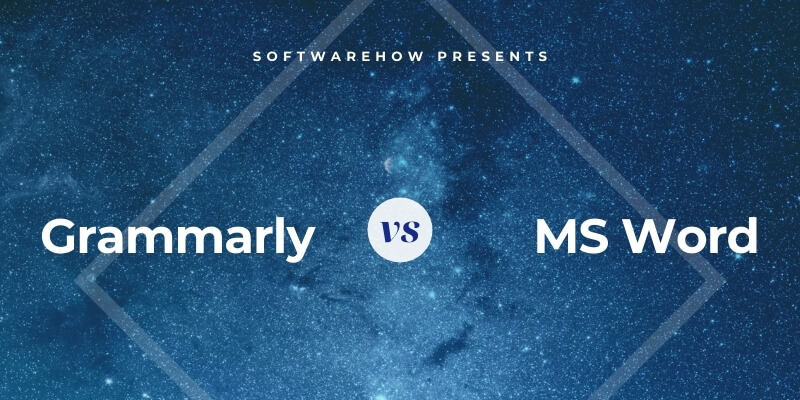
Microsoft Editor သည် အသစ်ဖြစ်ပြီး Grammarly ၏ တိုက်ရိုက်ပြိုင်ဖက်ဖြစ်သည်။ သင်၏စာအရေးအသားကို တိုးတက်စေရန်အတွက် ၎င်းသည် ဥာဏ်ရည်တုကို အသုံးပြုသည်။ ၎င်း၏ အခမဲ့လုပ်ဆောင်ချက်များတွင် စာလုံးပေါင်းနှင့် အခြေခံသဒ္ဒါများ ပါဝင်သည်။ အခပေးစာရင်းသွင်းခြင်းသည် သင့်အား ရှင်းလင်းပြတ်သားမှု၊ တိကျမှု၊ တရားဝင်ဘာသာစကား၊ ဝေါဟာရအကြံပြုချက်များ၊ ခိုးယူမှုစစ်ဆေးခြင်း ("ဆင်တူခြင်း") နှင့် အခြားအရာများကို သင့်အား ဝင်ရောက်ခွင့်ပေးပါသည်။
တည်းဖြတ်သူ၏အင်္ဂါရပ်များကို Word တွင် ပေါင်းစည်းထားပါသည်။ သင့်တွင် မည်သည့် ဗားရှင်းနှင့် စာရင်းသွင်းမှု ရှိသည်တို့အပေါ် မူတည်၍ သင်သည် word processor အတွင်းမှ တည်းဖြတ်သူ၏ အင်္ဂါရပ်များကို ဝင်ရောက်ကြည့်ရှုနိုင်ပါပြီ။ တော်တော်များများကို အသုံးပြုပြီး စမ်းသပ်နိုင်ခဲ့တယ်။နောင်တွင်၊ ဤအင်္ဂါရပ်များကို Word တွင် အပိုကုန်ကျစရိတ်မရှိဘဲ ပါ၀င်မည်ဖြစ်သည်။
အနိုင်ရသူ- Tie။ ဝန်ဆောင်မှုနှစ်ခု၏ ပရီမီယံအစီအစဉ်များကြားတွင် စျေးနှုန်းကွာခြားချက် လောလောဆယ်မရှိပါ။ အနာဂတ်တွင်၊ Microsoft Editor ၏ ပရီမီယံဝန်ဆောင်မှုများကို Word တွင် အပိုကုန်ကျစရိတ်မရှိဘဲ ထည့်သွင်းနိုင်ပါသည်။ ထိုအချိန်တွင်၊ Microsoft သည် Grammarly ထက် ပိုမိုကောင်းမွန်သောတန်ဖိုးကို ပေးစွမ်းနိုင်ပါသည်။
နောက်ဆုံးစီရင်ချက်
စာလုံးပေါင်းနှင့် သဒ္ဒါအမှားများဖြင့် စာပေးစာယူပေးပို့ခြင်းသည် သင့်ဂုဏ်သတင်းကို ဆုံးရှုံးစေပါသည်။ သူငယ်ချင်းတစ်ယောက်ဆီ အမှားအယွင်း အပြည့်နဲ့ အီးမေးလ် ပို့တာတောင် ရှက်စရာကောင်းတယ်။ အမှားအယွင်းများကို စစ်ဆေးသည့်အခါတွင် သင်ယုံကြည်နိုင်သည့် ကိရိယာတစ်ခု လိုအပ်သည်- ပြဿနာများစွာကို တတ်နိုင်သမျှ ခွဲခြားသိရှိနိုင်ပြီး လိုအပ်သော ပြင်ဆင်မှုများ ပြုလုပ်ရာတွင် ကူညီပေးမည့် တစ်ခု။
Microsoft Word တွင် အခြေခံစာလုံးပေါင်းနှင့် သဒ္ဒါပါရှိလာသည်။ ပါဝင်လာပါတယ်။ ကျွန်ုပ်၏စမ်းသပ်မှုများတွင် ယုံကြည်စိတ်ချရရန် အမှားအယွင်းများစွာ လွတ်သွားပါသည်။ သဒ္ဒါနည်းနှင့် Microsoft Editor က ပိုကောင်းပါတယ်။ အမှားအားလုံးနီးပါးကို သဒ္ဒါနည်းအတိုင်း တသမတ်တည်း ဖော်ထုတ်ပြီး မှန်ကန်သော ပြင်ဆင်မှုများကို အကြံပြုသည်။ Microsoft ၏ tool သည် တသမတ်တည်းမဖြစ်ပါ။
ရွေးချယ်စရာနှစ်ခုလုံးသည် ဈေးနှုန်းအပြိုင်အဆိုင်ရှိသော ပရီမီယံဝန်ဆောင်မှုများကို ပေးဆောင်ပါသည်။ ၎င်းတို့နှစ်ဦးစလုံးသည် သင်၏ရေးသားမှုအရည်အသွေးကို မြှင့်တင်ရန်နှင့် ဖြစ်နိုင်ချေရှိသော မူပိုင်ခွင့်ချိုးဖောက်မှုများကို ဖော်ထုတ်ရန် ကတိပြုပါသည်။ ထိုအင်္ဂါရပ်များသည် သင့်အတွက် အရေးကြီးပါက၊ ဝန်ဆောင်မှုနှစ်ခုလုံးသည် ပေးဆောင်ရကျိုးနပ်ပါသည်။ တစ်ဖန်၊ Grammarly နှစ်ခုကြားတွင် အစွန်းများရှိကြောင်း ကျွန်ုပ်ခံစားရပါသည်။
တန်ဖိုးအဆိုပြုချက်သည် မဝေးတော့သောအနာဂတ်တွင် ပြောင်းလဲသွားပါမည်။ Microsoft တည်းဖြတ်သူအင်္ဂါရပ်များကို Word တွင် ပေါင်းစည်းထားသည်—၎င်းတို့ကို သင့်ဗားရှင်းတွင် ရရှိနေပြီဖြစ်သည်။ ထိုအချိန်တွင်၊ သင်သည် အလွန်ကောင်းမွန်သော proofreading အင်္ဂါရပ်များ (ဟု ယူဆနိုင်သည်) ကို အခမဲ့ ရရှိပါမည်။ ထိုအချိန်တွင်၊ Grammarly ၏ ပိုမိုညီညွတ်မှုနှင့် ပိုမိုတင်းကြပ်သောစစ်ဆေးမှုများသည် စာရင်းသွင်းထားသည့်စျေးနှုန်းနှင့်ထိုက်တန်မှုရှိမရှိ သင်ကိုယ်တိုင်အကဲဖြတ်ရန် လိုအပ်ပါသည်။
Word ၏ အွန်လိုင်းဗားရှင်း။ဒါဆို ဘယ်ဟာက ပိုကောင်းလဲ။ သဒ္ဒါနည်းအားဖြင့်၊ ကမ္ဘာ့ OG အွန်လိုင်းတည်းဖြတ်သူ သို့မဟုတ် မိုက်ခရိုဆော့ဖ် အယ်ဒီတာ၊ မြို့တော်ရှိ ဘတ်ဂျက်ကြီးမားသော ကလေးအသစ်လား။ လေ့လာကြည့်ရအောင်။
Grammarly vs. Microsoft Word- ၎င်းတို့ကို နှိုင်းယှဉ်ပုံ
1. Word Processing Features- Word
Grammarly သည် အရည်အသွေး သဒ္ဒါစစ်ဆေးခြင်း ဒါပေမယ့် အခြေခံ စကားလုံး ပရိုဆက်ဆာ ပါရှိပါတယ်။ ရဲရင့်ခြင်း၊ စာလုံးစောင်း၊ မျဉ်းသား၊ ခေါင်းစီးများ၊ လင့်ခ်များနှင့် စာရင်းများအပါအဝင် အခြေခံပုံစံချခြင်းအချို့ကို သင်လုပ်နိုင်သည်—စကားလုံးအရေအတွက်ကို ရယူပြီး သင့်ဘာသာစကားကို ရွေးချယ်ပါ။
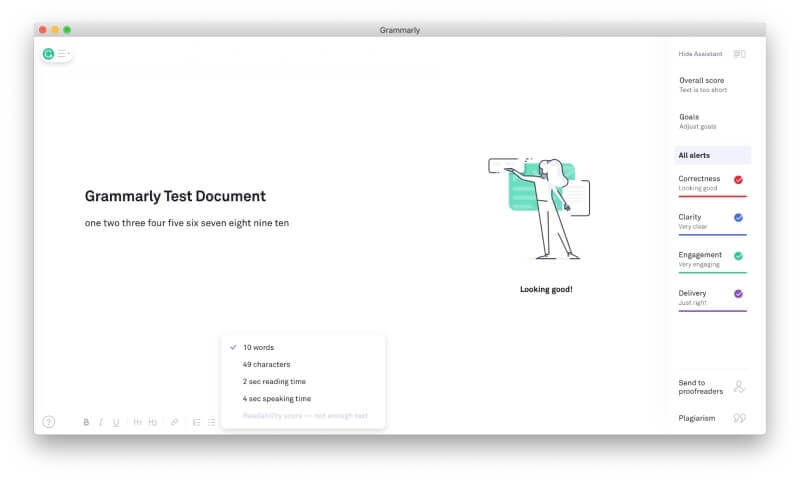
သင်သည် စကားလုံး အသုံးပြုသူသည် သင့်အား အထင်ကြီးစေမည့်အရာတစ်ခုမျှမရှိပါ။ ဘယ်ဟာ ပိုကောင်းတဲ့ word processor လဲ ဆိုတာ မေးစရာ မရှိပါဘူး။ စိတ်ဝင်စားစရာကောင်းသည်မှာ Grammarly သည် Word တွင် add-in တစ်ခုအနေဖြင့် run နိုင်ပြီး အပို proofreading အင်္ဂါရပ်များကို ပံ့ပိုးပေးပါသည်။ ဆိုလိုသည်မှာ တကယ့်မေးခွန်းများမှာ- Word ၏ကိုယ်ပိုင်သဒ္ဒါစစ်ဆေးခြင်းထက် Grammarly မည်မျှပိုကောင်းသနည်း။ တပ်ဆင်ရကျိုးနပ်ပါသလား။ ဖြစ်နိုင်ချေရှိသော အပိုကုန်ကျစရိတ်များနှင့် ထိုက်တန်ပါသလား။
အနိုင်ရသူ- Word။ ဘယ်အက်ပ်က ပိုကောင်းတဲ့ word processor လဲ မေးစရာမရှိပါဘူး။ ဤဆောင်းပါး၏ကျန်ရှိမှုများအတွက်၊ Word အသုံးပြုသူများသည် ပလပ်အင်တစ်ခုအနေဖြင့် Grammarly ကို ထည့်သွင်းစဉ်းစားသင့်သည်ဆိုသည်ကို ကျွန်ုပ်တို့စူးစမ်းလေ့လာပါမည်။
2. ဆက်စပ်မှုရှိသော စာလုံးပေါင်းပြင်ဆင်မှုများ- သဒ္ဒါနည်း
အစဉ်အလာအားဖြင့်၊ စာလုံးပေါင်းစစ်ဆေးခြင်းများ ရှိသည်။ သင့်စကားလုံးများအားလုံးကို အဘိဓာန်ထဲတွင် ပါ၀င်ကြောင်း သေချာစေခြင်းဖြင့် လုပ်ဆောင်ပါသည်။ အဲဒါက အထောက်အကူဖြစ်ပေမဲ့ မမှားနိုင်ပါဘူး။ ကုမ္ပဏီအမည်များကဲ့သို့သော သင့်လျော်သောနာမ်များစွာကို အဘိဓာန်တွင် မတွေ့ရှိရပါ။ သုံးလို့ရပေမယ့်အဘိဓာန်စကားလုံး၊ ၎င်းသည် စကားစပ်ရာတွင် စာလုံးပေါင်းမှားနေနိုင်သေးသည်။
ကျွန်ုပ်တွင် စာလုံးပေါင်းအမှားများနှင့် ကြုံနေရသော စမ်းသပ်စာရွက်စာတမ်းကို စစ်ဆေးရန် အက်ပ်နှစ်ခုလုံးရှိပါသည်-
- “Errow”၊ တကယ့်စာလုံးပေါင်းအမှား
- “တောင်းပန်ပါတယ်”၊ ကျွန်ုပ်၏ Mac ၏ ဒေသန္တရပြုမှုကို US English သို့ သတ်မှတ်ထားသောအခါ UK စာလုံးပေါင်း
- “Some one၊” “any one” နှင့် “scene”၊ 12>
- “Google”၊ နာမည်ကြီး ကုမ္ပဏီအမည်တစ်ခု၏ စာလုံးပေါင်းမှား
Grammarly ၏ အခမဲ့ဗားရှင်းသည် အမှားအယွင်းတိုင်းကို အောင်မြင်စွာ ဖော်ထုတ်နိုင်ခဲ့ပြီး တစ်ခုစီအတွက် မှန်ကန်သောစကားလုံးကို အကြံပြုခဲ့သည် .
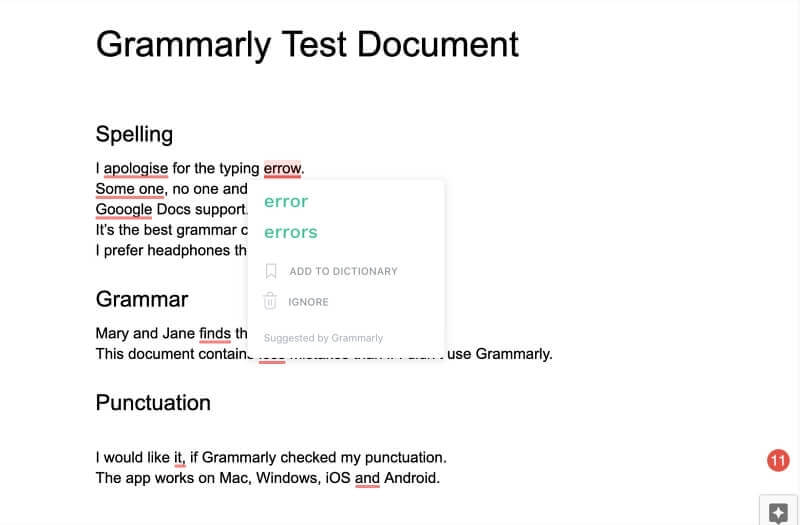
Word ၏သဒ္ဒါစစ်ဆေးသူသည် အမှားလေးခုကို ဖော်ထုတ်ခဲ့ပြီး သုံးခုလွတ်သွားခဲ့သည်။ “Errow” ကို အလံပြထားသော်လည်း ပထမဦးစွာ အကြံပြုထားသည့် ပြင်ဆင်ချက်မှာ “မြှား” ဖြစ်သည်။ “အမှား” သည် ဒုတိယဖြစ်သည်။ “တစ်စုံတစ်ယောက်၊” “ဂူဂဲလ်” နှင့် “မြင်ကွင်း” ကိုလည်း ဖော်ထုတ်ပြီး အောင်မြင်စွာ ပြုပြင်ခဲ့သည်။
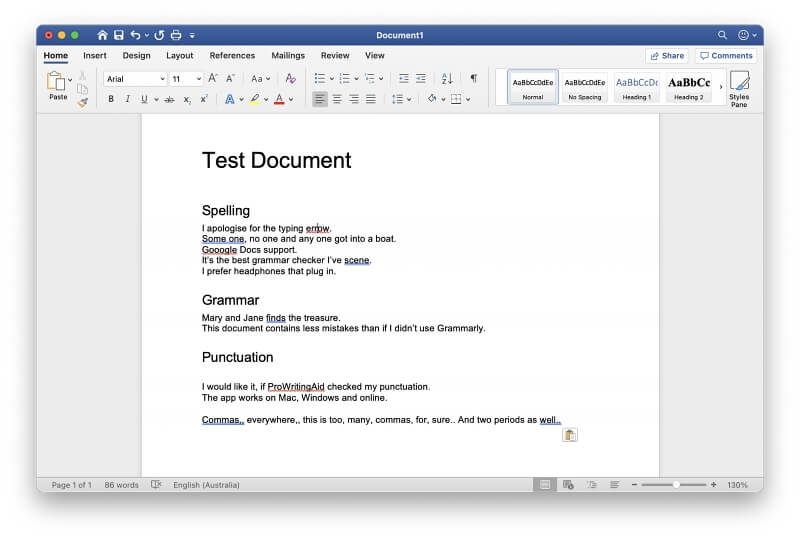
“တောင်းပန်ခြင်း” နှင့် “မည်သူမဆို” ကို အမှားအယွင်းများအဖြစ် သတ်မှတ်မထားပါ။ Word သည် ကျွန်ုပ်၏ Mac ၏ ဒေသန္တရပြုခြင်းဆက်တင်များကို ကောက်ယူ၍မရပါ၊ သြစတြေးလျ အင်္ဂလိပ်ကို စစ်ဆေးနေပါသည်။ ဘာသာစကားကို US English သို့ ပြောင်းပြီးသည့်တိုင် မှားယွင်းသော စကားလုံးသည် အလံမလှဲသေးပါ။ နောက်ဆုံးစမ်းသပ်ချက်တစ်ခု- ကျွန်ုပ်သည် ၎င်းတို့အား "တောင်းပန်ပါ၏" နှင့် "မည်သူမဆို" ကို ကိုယ်တိုင်ပြင်ပေးခဲ့ပါသည်။ ထိုစာလုံးပေါင်းများကို အမှားအယွင်းများအဖြစ် အလံမပြခဲ့ပါ။
ကျွန်ုပ်သည် Microsoft Editor ထည့်သွင်းထားသော Word ၏အွန်လိုင်းဗားရှင်းကိုဖွင့်လိုက်ပြီး ထပ်မံစစ်ဆေးခဲ့သည်။ ဤတစ်ကြိမ်တွင်၊ အမှားအယွင်းများအားလုံးကို တွေ့ရှိခဲ့သည်။
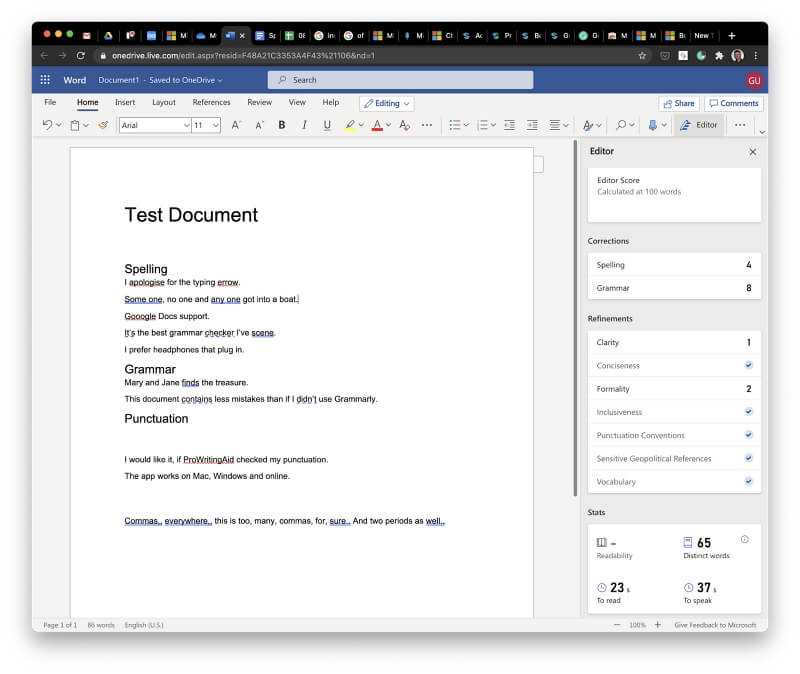
သို့သော်၊ အကြံပြုထားသော ပြင်ဆင်ချက်များသည် Grammarly ကဲ့သို့ တိကျမှုမရှိပါ။ အဘို့ဥပမာအားဖြင့်၊ "တောင်းပန်ခြင်း" နှင့် "အမှား" အတွက် မှန်ကန်သောအကြံပြုချက်ကို ဖြစ်ရပ်နှစ်ခုစလုံးတွင် ဒုတိယစာရင်းသွင်းထားသည်။ ပထမအကြံပြုချက်ကို ရွေးချယ်ခြင်းသည် အဓိပ္ပါယ်မဲ့သောဝါကျကို ဖြစ်ပေါ်စေလိမ့်မည်။
အနိုင်ရသူ- သဒ္ဒါနည်း။ အမှားတိုင်းကို အောင်မြင်စွာ ဖော်ထုတ်ပြီး ပြင်ပေးတယ်။ စကားလုံး ခုနစ်လုံးတွင် လေးခုကို ဖော်ထုတ်ခဲ့သည်။ ၎င်း၏ပထမအကြံပြုချက်များသည် အမြဲတမ်းမှန်ကန်သော အကြံပြုချက်များမဟုတ်ပေ။ အမှားတစ်ခုစီကို တည်းဖြတ်သူသည် မှန်ကန်သောပြင်ဆင်မှုတွင် အမြဲတမ်းပထမစာရင်းမသွင်းထားသေးသော်လည်း အမှားအယွင်းများကို ဖော်ထုတ်ခဲ့သည်။
3. သဒ္ဒါနှင့်သတ်ပုံအမှားများကို ခွဲခြားသတ်မှတ်ခြင်း- သဒ္ဒါနည်း
ထဲတွင် သဒ္ဒါနှင့် သတ်ပုံအမှားများစွာကိုလည်း ထည့်သွင်းထားပါသည်။ ကျွန်ုပ်၏စမ်းသပ်စာရွက်စာတမ်း-
- “Mary နှင့် Jane သည် ရတနာကိုရှာတွေ့သည်”၊ ကြိယာနှင့်ဘာသာရပ် အရေအတွက်ကြား မကိုက်ညီသော
- “အမှားနည်းသည်”၊ “ပိုနည်းသောအမှားများ” ဖြစ်သင့်သည်
- “သဒ္ဒါနည်းအတိုင်း အမှန်ခြစ်ထားရင် လိုချင်ပါတယ်”၊ မလိုအပ်ဘဲ မမှန်သောကော်မာတစ်ခုပါ၀င်သည်
- “Mac၊ Windows၊ iOS နှင့် Android” သည် “Oxford ကော်မာ” ကို ချန်ထားခဲ့လေ့ရှိသည်၊ ပိုမိုကောင်းမွန်သောသဒ္ဒါဟုယူဆသော်လည်း ငြင်းခုံနိုင်သောအမှားတစ်ခု
တဖန်၊ သဒ္ဒါနည်း ၏ အခမဲ့ဗားရှင်းသည် အမှားတစ်ခုစီကို အောင်မြင်စွာဖော်ထုတ်ပြီး ပြုပြင်ခဲ့သည်။ နှုတ်ကပတ်တော်သည် Mary နှင့် Jane တို့၏ အပြောင်အတင်းဆုံးသော အရာတစ်ခုသာ တွေ့ရှိခဲ့သည်။
မူရင်းအားဖြင့်၊ Word သည် Oxford ကော်မာကို မစစ်ဆေးပါ။ ထိုရွေးချယ်မှုကို စစ်ဆေးပြီးနောက်တွင်ပင်၊ ၎င်းသည် ဤဥပမာတွင် အမှားအယွင်းကို မဖော်ပြသေးပါ။ နောက်ဆုံးတွင်၊ ၎င်းသည် မမှန်ကန်သော ပမာဏ၊ "အမှားနည်းပါသည်။"
ကျွန်ုပ်၏ အတွေ့အကြုံအရ Word's သဒ္ဒါ၊သင့်စာရွက်စာတမ်းသည် အမှားအယွင်းကင်းကြောင်း သေချာစေရန်ကြိုးစားသောအခါ checker သည် အလွန်ယုံကြည်စိတ်ချရသည်။ ၎င်းသည် သင့်အတွက် အရေးကြီးပါက၊ အထူးသဖြင့် ၎င်းသည် ဤကဲ့သို့သော အခမဲ့ ပြင်ဆင်မှုများကို ပြုလုပ်ပေးမည်ဖြစ်သောကြောင့် အထူးသဖြင့် Grammarly add-in ကို အလေးအနက်ထား၍ စဉ်းစားသင့်ပါသည်။
Microsoft Editor ကို အသုံးပြု၍ ထပ်မံစစ်ဆေးခြင်းသည် ပိုမိုတိကျသည်- တစ်ခုမှလွဲ၍ အမှားတိုင်းကို ဖော်ထုတ်ခဲ့သည်။ “အမှားနည်းသည်” ကို အလံမပြသေးပါ။
အနိုင်ရသူ- သဒ္ဒါအမှားအကွာအဝေးကို သဒ္ဒါနည်းဖြင့် အောင်မြင်စွာ ဖော်ထုတ်ခဲ့သည်။ တည်းဖြတ်သူသည် တစ်ခုမှလွဲ၍ ကျန်အားလုံးကို တွေ့ရှိခဲ့သော်လည်း Word အများစုကို လွဲချော်သွားခဲ့သည်။
4. သင်၏ရေးသားမှုပုံစံကို ပိုမိုကောင်းမွန်အောင်ပြုလုပ်နည်းကို အကြံပြုခြင်း- သဒ္ဒါနည်း
သဒ္ဒါနည်း မည်မျှအောင်မြင်သည်ကို ကျွန်ုပ်တို့တွေ့မြင်ခဲ့ရပါသည်။ စာလုံးပေါင်းနှင့် သဒ္ဒါအမှားများကို ခွဲခြားသတ်မှတ်ခြင်းနှင့် ပြုပြင်ခြင်း။ သတိပေးချက်- အဲဒါတွေအားလုံးကို အခမဲ့လုပ်ပေးတယ်။ ရှင်းလင်းပြတ်သားမှု၊ ထိတွေ့ဆက်ဆံမှုနှင့် ပေးပို့မှုတို့၌ သင့်ရေးသားမှုပုံစံကို မည်ကဲ့သို့ မြှင့်တင်နိုင်ပုံကို အကြံပြုခြင်းဖြင့် ပရီမီယံဗားရှင်းသည် ပိုမိုတိုးတက်ကောင်းမွန်လာပါသည်။
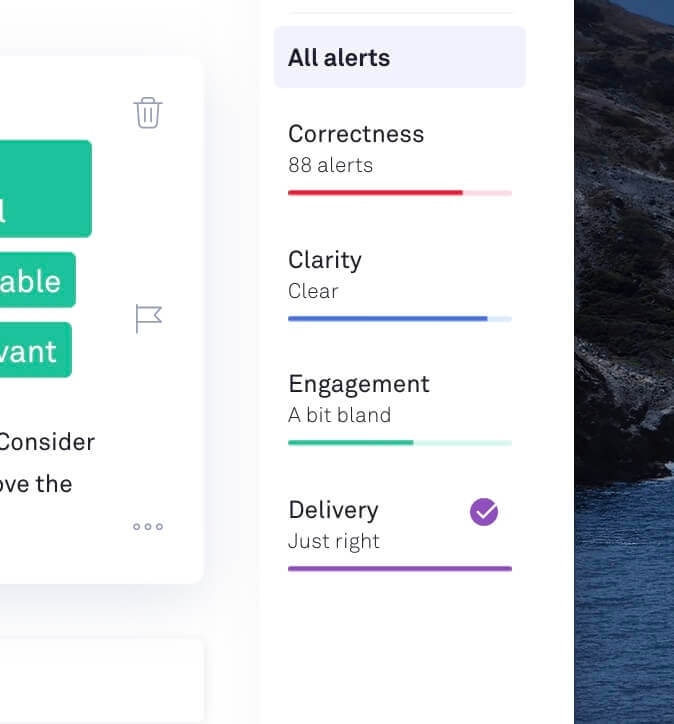
ကျွန်ုပ်တွင် Grammarly Premium သည် မည်သည့်အမျိုးအစားကိုကြည့်ရန် ကျွန်ုပ်၏ ဆောင်းပါးဟောင်းများထဲမှ မူကြမ်းတစ်ခုကို စစ်ဆေးကြည့်ခဲ့ပါသည်။ ပေးခဲ့တဲ့ တုံ့ပြန်ချက်နဲ့ ဘယ်လောက် အထောက်အကူဖြစ်တယ်ဆိုတာ တွေ့ခဲ့ရတယ်။ အကြံပြုချက်အချို့မှာ အောက်ပါအတိုင်းဖြစ်သည်-
- ကျွန်တော် "အရေးကြီး" ဟူသော စကားလုံးကို အလွန်အကျွံသုံးခဲ့ပြီး ထိုအစား "မရှိမဖြစ်" ဟူသော စကားလုံးကို သုံးနိုင်ခဲ့ပါသည်။
- ကျွန်ုပ်သည် "ပုံမှန်" ဟူသော စကားလုံးကို အလွန်အကျွံသုံး၍ လုပ်နိုင်သည် အစားထိုးအဖြစ် "စံ"၊ "ပုံမှန်" သို့မဟုတ် "ပုံမှန်" ကိုသုံးနိုင်သည်။
- ကျွန်ုပ်သည် "အဆင့်သတ်မှတ်ခြင်း" ဟူသော စကားလုံးကို မကြာခဏသုံးခဲ့ပြီး ၎င်းအစား "ရမှတ်" သို့မဟုတ် "အဆင့်" ကိုသုံးနိုင်သည်။
- အတူတူပဲလို့ ပြောလို့ရတဲ့ နေရာတချို့ရှိတယ်။"နေ့စဉ်" ကို "နေ့စဉ်နေ့တိုင်း" အစား "နေ့စဉ်" ကိုသုံးခြင်းကဲ့သို့သော စကားလုံးအနည်းငယ်သာရှိသည်။
- ကျွန်တော် သဒ္ဒါနည်းအရ အကြံပြုထားသော ရှည်လျားပြီး ရှုပ်ထွေးသောဝါကျကို ပိုမိုရိုးရှင်းသော နှစ်ခုအဖြစ် ပိုင်းခြားထားသော နေရာအနည်းငယ်ရှိပါသည်။
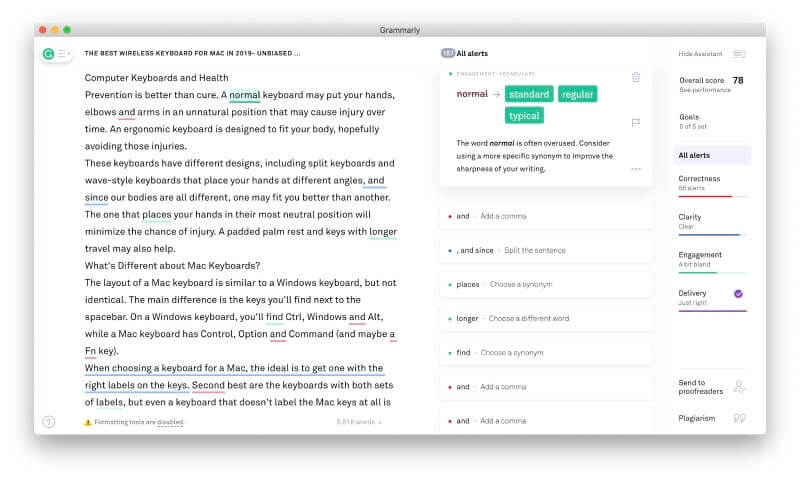
ကျွန်တော် သဒ္ဒါနည်းအတိုင်း အကြံပြုထားတဲ့ ပြောင်းလဲမှုတိုင်းကို ကျွန်တော် သေချာပေါက် မပြုလုပ်ပေမယ့် ထည့်သွင်းမှုကို သဘောကျမိပါတယ်။ အထူးသဖြင့် အသုံးများသော စကားလုံးများနှင့် ရှုပ်ထွေးသောစာကြောင်းများအကြောင်း သတိပေးချက်များကို ကျွန်ုပ်တွေ့ရှိခဲ့သည်။
Microsoft Word သည် ဖတ်ရှုနိုင်မှု စစ်ဆေးမှုကို မပေးဆောင်ပါ။ သို့သော်၊ သဒ္ဒါစစ်ဆေးခြင်းဆက်တင်အများအပြားကို ပုံသေအားဖြင့် ဖွင့်မထားပါ၊ ဖတ်ရှုနိုင်မှုစာရင်းအင်းများကိုပြသခြင်းနှင့် “သဒ္ဒါနှင့် amp; သဒ္ဒါ "အစား" အစား "အစား"
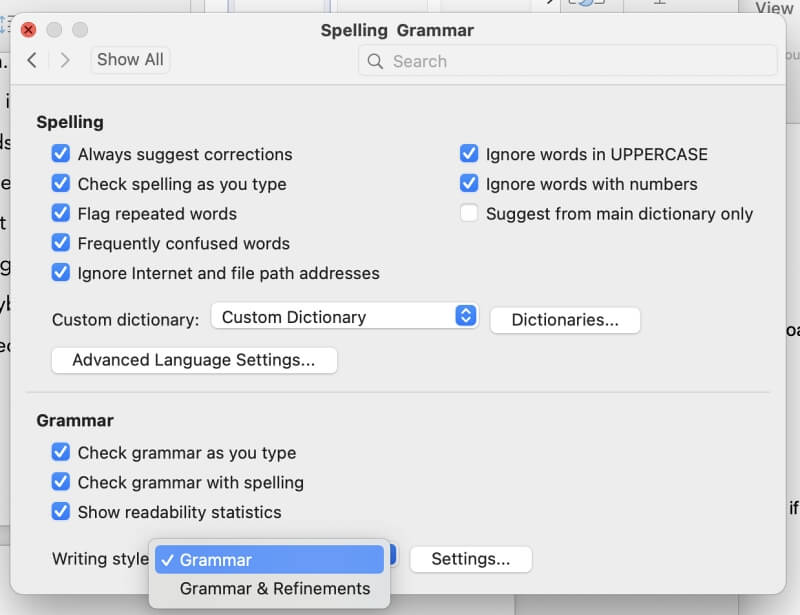
- Double Negation
- Jargon
- Passive Voice
- Passive Voice with Unknown Actor
- Split Infinitives အတွင်းရှိ Words
- Contractions<12
- Informal Language
- Slang
- Gender-Specific Language
- Cliches
- “ကွဲပြားသောဒီဇိုင်းများ” သည် ပို၍တိကျနိုင်သည်။ “အမျိုးမျိုးသော ဒီဇိုင်းများ၊” “ထူးခြားသော ဒီဇိုင်းများ” သို့မဟုတ် “ထူးခြားသော ဒီဇိုင်းများ” သည် ပိုကောင်းပါသည်။
- “ဆင်တူသည်” နှင့် “တူ” ဖြင့် အစားထိုးခြင်းဖြင့် ပိုမိုတိုတိုတုတ်တုတ် ဖြစ်နိုင်သည်။
- ပျောက်ဆုံးနေသော အောက်စဖို့ဒ် အခြားပျောက်ဆုံးနေပြီး မလိုအပ်သော ကော်မာအများအပြားကဲ့သို့ပင် ကော်မာကို အလံပြထားသည်။
- “ဝယ်ယူခြင်း” ကဲ့သို့သော ပိုမိုရိုးရှင်းသောစကားလုံးဖြင့် အစားထိုးနိုင်သည်၊ “ဝယ်ယူခြင်း”
- “Read through” သည် ပိုတိုတောင်းနိုင်သည်။ —“ဖတ်” ရန် အကြံပြုထားသည်။
- ၎င်းတွင် သာမန်မဟုတ်သော စကားလုံးအချို့—“ထိတွေ့၊” “ကျဉ်းမြောင်းသော၊” နှင့် “ကြိုး”—တို့ကို ဖော်ပြထားပြီး ပို၍အသုံးများသော အစားထိုးမှုများကို ကမ်းလှမ်းထားသည်။
ထို့နောက် Word's grammar checker ကို အသုံးပြု၍ တူညီသော ဆောင်းပါးမူကြမ်းကို ကျွန်ုပ်စစ်ဆေးခဲ့သည် . ထပ်လောင်းအကြံပြုချက် အလွန်နည်းပါးပါသည်။ အကူအညီအများဆုံးမှာ "လိုအပ်ပါက" ပြီးနောက် ပျောက်ဆုံးနေသော ကော်မာတစ်ခုကို အလံပြနေခြင်းဖြစ်သည်။
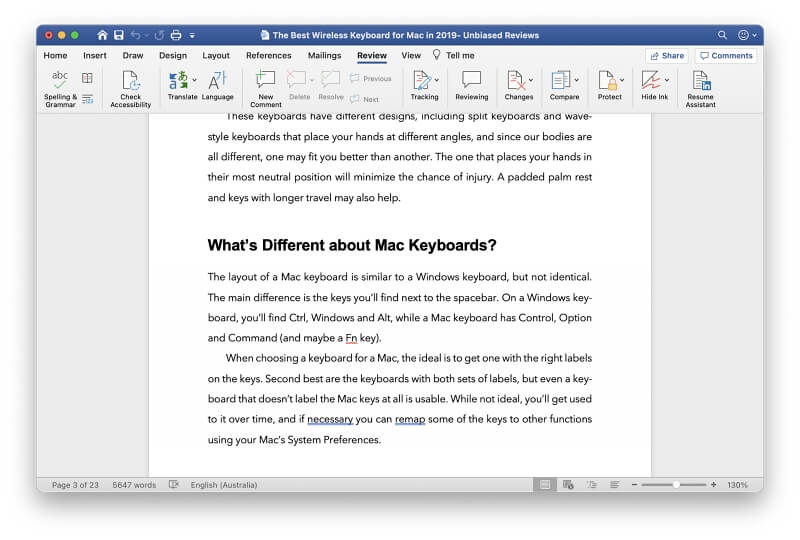
ဖတ်နိုင်မှုစာရင်းအင်းများကို ကိုယ်တိုင်ပြသရန် နည်းလမ်းရှာမတွေ့ပါ။ သို့သော်၊ စာလုံးပေါင်းစစ်ဆေးပြီးနောက် ၎င်းတို့ကို အလိုအလျောက်ပြသသွားမည်ဖြစ်သည်။

နောက်ဆုံးတွင်၊ ကျွန်ုပ်သည် စာရွက်စာတမ်းကို အွန်လိုင်းတွင် စစ်ကြည့်ရာ၊ Microsoft Editor အလုပ်လုပ်သွားပါပြီ။ ကျွန်ုပ်၏စာရေးခြင်းနှင့်ပတ်သက်၍ ပြောစရာများစွာရှိသည်။
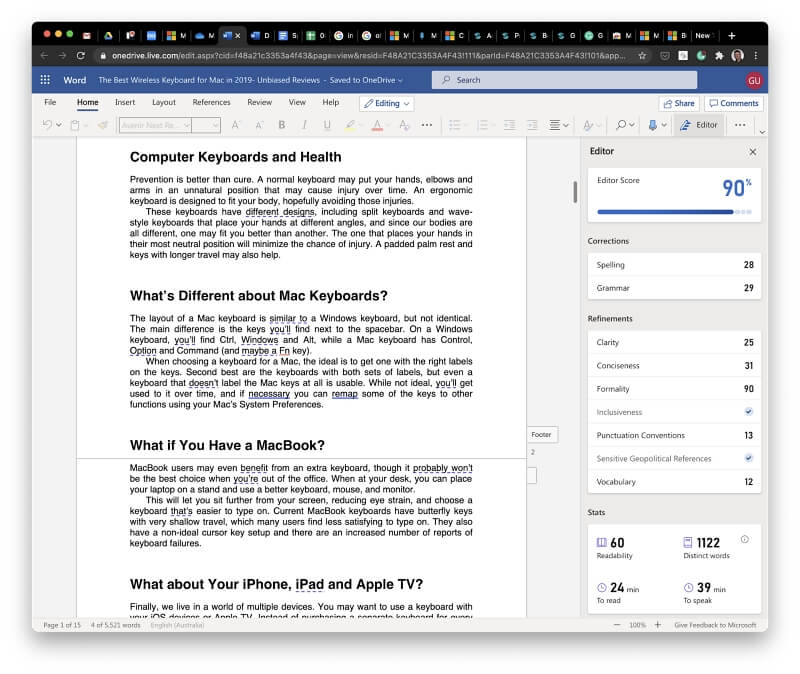
တည်းဖြတ်သူ၏ ဖတ်ရှုနိုင်မှု အကြံပြုချက်များသည် Grammarly နှင့် ကွဲပြားသော်လည်း အသုံးဝင်သေးသည်။ အနိုင်ရသူတစ်ဦးကို ရွေးချယ်ခြင်းသည် အနည်းနှင့်အများ သက်ဆိုင်သော်လည်း ဤနေရာတွင် ကျွန်ုပ်သည် သဒ္ဒါနည်းဖြင့် အနားပေးပါသည်။
အနိုင်ရသူ- သဒ္ဒါနည်း။ ၎င်းသည် ကျွန်ုပ်၏ရေးသားမှု၏ ရှင်းလင်းပြတ်သားမှုနှင့် ထိတွေ့ဆက်ဆံမှုကို မြှင့်တင်နိုင်ပုံအတွက် များစွာအထောက်အကူဖြစ်စေသော အကြံပြုချက်များစွာကို ပေးဆောင်ပါသည်။ Word သည် သင့်ရေးသားမှုပုံစံကို ပိုမိုကောင်းမွန်အောင် ကူညီပေးရန် တောင်းဆိုထားခြင်းမရှိပါ။ သဒ္ဒါစစ်ဆေးခြင်းရွေးချယ်စရာအားလုံးကို ဖွင့်ထားသော်လည်း၊ ၎င်းသည် အကြံပြုချက်အနည်းငယ်သာ ပြုလုပ်ခဲ့သည်။ တည်းဖြတ်သူသည် ပိုမိုယှဉ်ပြိုင်မှုအတွေ့အကြုံကို ပေးဆောင်ပါသည်။
5. ခိုးကူးခြင်းအတွက် စစ်ဆေးခြင်း- Grammarly
Grammarly Premium သည် သင့်အား ခိုးကူးခြင်းအကြောင်း သတိပေးပါမည်။ ၎င်းသည် သင့်စာသားကို သန်းပေါင်းများစွာသော ဝဘ်စာမျက်နှာများနှင့် ProQuest ၏ ပညာရေးဒေတာဘေ့စ်နှင့် နှိုင်းယှဉ်ခြင်းဖြင့် ၎င်းကိုလုပ်ဆောင်သည်။ ထို့နောက် ပွဲစဉ်ရှိသည့်အခါ သင့်ကိုသတိပေးသည်။ နှစ်ခုစစ်တယ်။လုပ်ဆောင်ချက်ကို အကဲဖြတ်ရန် မတူညီသော စာရွက်စာတမ်းများ။ တစ်ခုတွင် ကိုးကားချက် အနည်းငယ်ပါရှိပြီး ကျန်တစ်ခုမှာ မပါဝင်ပါ။ စစ်ဆေးမှုနှစ်ခုစလုံးတွင် တစ်မိနစ်အောက်သာ ကြာပါသည်။
ဒုတိယစာရွက်စာတမ်းသည် ခိုးကူးမှုကင်းစင်ကြောင်း ရှင်းလင်းထားသည်။ ပထမအချက်သည် ဝဘ်ပေါ်ရှိ ဆောင်းပါးတစ်ပုဒ်နှင့် လုံးဝနီးပါးတူညီကြောင်း အစီရင်ခံထားသည်—၎င်းမှာ ကျွန်ုပ်၏ဆောင်းပါးကို SoftwareHow တွင် ထုတ်ဝေသည့်နေရာဖြစ်သည်။

ဆောင်းပါးရှိကိုးကားချက်ခုနစ်ချက်၏ရင်းမြစ်များကိုလည်း မှန်ကန်စွာ ဖော်ထုတ်ခဲ့သည်။
သို့သော် Grammarly ၏ checker သည် မိုက်မဲခြင်း မဟုတ်ပါ။ စမ်းသပ်မှုတစ်ခုတွင်၊ အခြားဝဘ်ဆိုဒ်များမှ ပြောင်ပြောင်တင်းတင်း ကူးယူထားသော စာသားများ အပြည့်ပါသော ဆောင်းပါးတစ်ပုဒ်ကို စစ်ဆေးခဲ့သည်။ သဒ္ဒါအရ 100% မူရင်းကို တွေ့ရှိပါသည်။
Microsoft Word သည် လောလောဆယ်တွင် ခိုးကူးခြင်းအတွက် မစစ်ဆေးရသေးသော်လည်း တည်းဖြတ်သူ၏ ဆင်တူယိုးမှားစစ်ဆေးခြင်းကို ထည့်သွင်းသည့်အခါ မကြာမီ ပြုလုပ်ပါမည်။ ဤအင်္ဂါရပ်သည် တူညီသော သို့မဟုတ် အလားတူအကြောင်းအရာများပါရှိသော အွန်လိုင်းစာရွက်စာတမ်းများကို စစ်ဆေးရန် Bing Search ကိုအသုံးပြုပြီး အွန်လိုင်းရင်းမြစ်များမှ ခိုးယူမှုများအား ဖော်ထုတ်နိုင်စေသင့်ပါသည်။
ဤအင်္ဂါရပ်ကို Mac နှင့် Word I'm ၏ အွန်လိုင်းဗားရှင်းများတွင် မရရှိနိုင်သေးပါ။ Office Insider ပရိုဂရမ်တွင် ပါဝင်ပြီးသော်လည်း လက်ရှိအသုံးပြုနေပါသည်။ ကံမကောင်းစွာဖြင့် အင်္ဂါရပ်ကို ကျွန်ုပ် မစမ်းသပ်နိုင်ခဲ့ပါ။
အနိုင်ရသူ- သဒ္ဒါနည်း။ ၎င်းသည် သင့်စာသားကို အွန်လိုင်းရင်းမြစ်များနှင့် ခိုးကူးမှုဖြစ်နိုင်ချေကို ဖော်ထုတ်ရန် ပညာရပ်ဆိုင်ရာ ဒေတာဘေ့စ်တစ်ခုနှင့် နှိုင်းယှဉ်ပါသည်။ မဝေးတော့သောအနာဂတ်တွင် Microsoft Word သည် Editor ကို အသုံးပြု၍ အလားတူလုပ်ဆောင်နိုင်စွမ်းကို ပေးဆောင်မည်ဖြစ်ပြီး၊ သို့သော် Bing Search မှတစ်ဆင့် အွန်လိုင်းအရင်းအမြစ်များကိုသာ စစ်ဆေးမည်ဖြစ်သည်။
6. အသုံးပြုရလွယ်ကူသည်- Tie
အက်ပ်နှစ်ခုစလုံးအသုံးပြုရလွယ်ကူသည်။ သဒ္ဒါနည်း သည် ရောင်စုံမျဉ်းကြောင်းများကို အသုံးပြု၍ ဖြစ်နိုင်ချေရှိသော အမှားများကို အလံပြသည်။ အလံပြထားသော စကားလုံးတစ်ခုပေါ်တွင် ပျံဝဲနေခြင်းသည် အမှားနှင့် အကြံပြုချက်များ၏ အတိုချုံးရှင်းလင်းချက်ကို ပြသပါမည်။ တစ်ချက်နှိပ်ရုံဖြင့် ၎င်းကို ပြင်ပေးပါမည်။

Microsoft ၏ အင်တာဖေ့စ်သည် ဆင်တူသည်။ စကားလုံးတစ်ခုအပေါ်တွင် ပျံဝဲနေမည့်အစား ၎င်းကို ညာဖက်ကလစ်နှိပ်ရန် လိုအပ်ပါသည်။
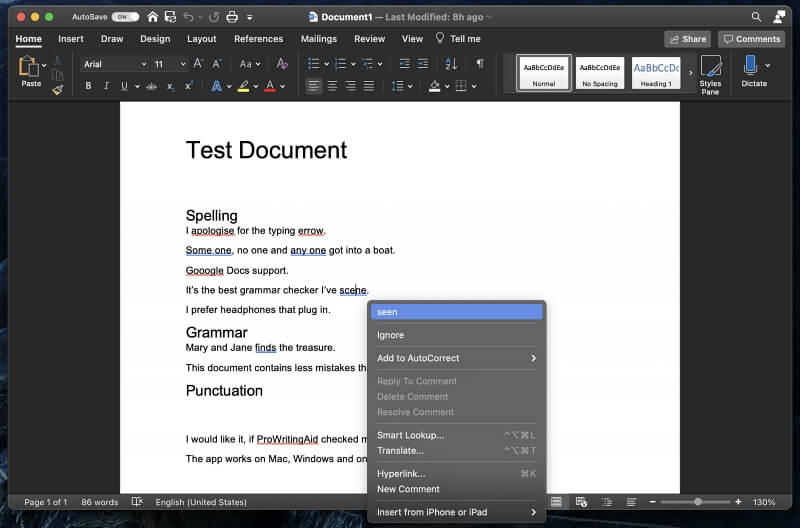
Winner- Tie။ အပလီကေးရှင်းနှစ်ခုလုံးသည် ဖြစ်နိုင်ချေရှိသော အမှားများကို ဖော်ထုတ်ရန်နှင့် ၎င်းတို့ကို ပြင်ရန် လွယ်ကူစေသည်။
7. ဈေးနှုန်း & တန်ဖိုး- Tie
သင့်တွင် Word ကို အသုံးပြုခွင့်ရှိနေပြီဟု ယူဆပါက၊ သင်၏စာလုံးပေါင်းနှင့် သဒ္ဒါကို အခမဲ့စစ်ဆေးရန် နည်းလမ်းများစွာရှိပါသည်။ အရိုးရှင်းဆုံးနည်းလမ်းမှာ ပလပ်အင်ကို အသုံးပြု၍ ပိုမိုကောင်းမွန်သောရလဒ်များ ရရှိမည်ဖြစ်သော်လည်း Word ၏ built-in အင်္ဂါရပ်များကို အသုံးပြုရန်ဖြစ်သည်။ Grammarly နှင့် Microsoft Editor သည် ပိုမိုကျယ်ပြန့်သော အမှားအယွင်းများကို အခမဲ့ရှာဖွေဖော်ထုတ်ပါသည်။
Grammarly Premium သည် နောက်ထပ်စစ်ဆေးမှုများကို ထပ်လောင်းပေးပါသည်။ ၎င်းသည် သင့်ရေးသားမှု၏ ဖတ်ရှုနိုင်မှု၊ ရှင်းလင်းမှုနှင့် ထိတွေ့ဆက်ဆံမှုကို မြှင့်တင်ရန်နှင့် ဖြစ်နိုင်ချေရှိသော မူပိုင်ခွင့်ချိုးဖောက်မှုများကို သတိပေးမည်ဖြစ်သည်။ ကျွန်ုပ်၏အတွေ့အကြုံအရ၊ Grammarly သည် လစဉ် အနည်းဆုံး 40% လျှော့စျေးကို ပေးဆောင်ပြီး ကုန်ကျစရိတ်ကို $84 သို့မဟုတ် ထိုထက်နည်းသော လျှော့စျေးသို့ ပေးဆောင်နိုင်ပါသည်။
Microsoft Premium Editor သည် အလားတူလုပ်ဆောင်ချက်များကို ပေးဆောင်ပါသည်။ ကျွန်တော့်အမြင်အရတော့ သူတို့လောက် အထောက်အကူ ဒါမှမဟုတ် စွမ်းဆောင်နိုင်မှု အပြည့်မရှိပါဘူး။ ဥပမာအားဖြင့်၊ Editor သည် အွန်လိုင်းသတင်းရင်းမြစ်များကို ခိုးကူးခြင်းအတွက်သာ စစ်ဆေးပြီး Grammarly သည် ပညာရေးဆိုင်ရာဒေတာဘေ့စ်ကိုလည်း စစ်ဆေးသည်။ ၎င်းသည် တစ်လလျှင် $10 ကုန်ကျပြီး Grammarly ၏ ပုံမှန်စျေးနှုန်းထက် အနည်းငယ်သက်သာသည်။ အဲဒါက ကျွန်တော့်ရဲ့ နားလည်မှုပါ။

